Excel テーブルのヘッダーを作成する方法: 1. Excel テーブルを開いて [挿入] をクリックします; 2. [図形]、[線] をクリックして対角線を選択します; 3. 線の位置を調整し、テキスト ボックス オプションをクリックします。 [挿入] 列の下にヘッダー テキストを入力するだけです。

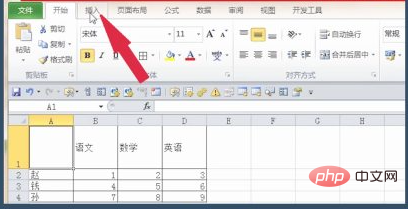 #「図形」をクリックします。
#「図形」をクリックします。
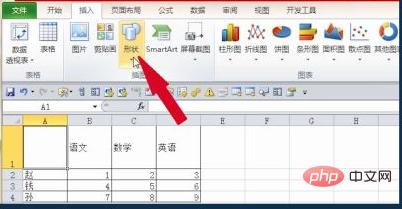 「線」の下のスラッシュをクリックします。
「線」の下のスラッシュをクリックします。
#線の位置を調整します。
「挿入」の下にある「テキストボックス」をクリックします。
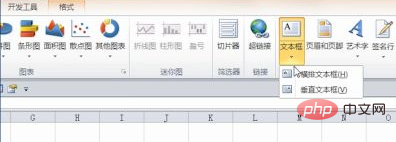
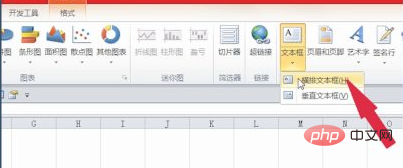
#テキストの位置を調整してヘッダーの作成は完了です。
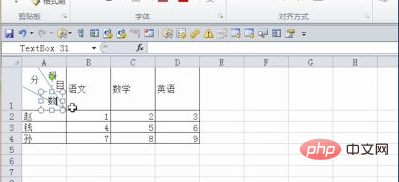
無料ビデオ共有:
php ビデオ チュートリアル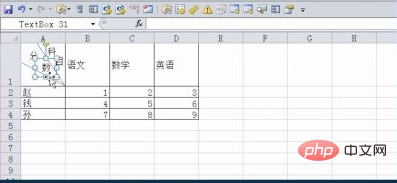
以上がExcelの表ヘッダーの作り方の詳細内容です。詳細については、PHP 中国語 Web サイトの他の関連記事を参照してください。